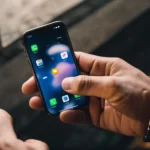Você já se deparou com o problema de não conseguir sincronizar seu Google Agenda com o celular? Isso é mais comum do que parece e pode ser um grande obstáculo para quem depende da agenda para organizar compromissos, reuniões e lembretes do dia a dia. O Google Agenda é uma ferramenta muito útil para gerenciar atividades e tarefas, mas, às vezes, a sincronização entre o celular e a conta do Google pode falhar.
Neste artigo, vamos explorar as principais causas desse problema e como você pode corrigir a falha de sincronização entre o seu celular e o Google Agenda. Se você está tendo problemas com essa sincronização, continue lendo para descobrir as soluções mais eficazes!
O que é a sincronização do Google Agenda?
A sincronização do Google Agenda é o processo de garantir que as informações no seu dispositivo móvel (celular, tablet, etc.) sejam mantidas atualizadas com a versão na nuvem, ou seja, na sua conta do Google. Isso permite que você acesse seus compromissos em qualquer dispositivo conectado à sua conta do Google, garantindo que, independentemente do aparelho que você esteja usando, os dados do Google Agenda sejam consistentes e atualizados em tempo real.
Por exemplo, se você adicionar um evento no Google Agenda pelo computador, ele deve ser automaticamente sincronizado e visível em seu celular e vice-versa. A falha nessa sincronização pode ocorrer devido a vários fatores, como configurações incorretas ou problemas com a conexão com a internet.

Por que meu celular não sincroniza com o Google Agenda?
Existem várias razões pelas quais seu celular pode não estar sincronizando corretamente com o Google Agenda. A seguir, vamos abordar as causas mais comuns desse problema:
1. Problemas de conexão com a internet
Um dos motivos mais comuns para a falha na sincronização é a conexão instável ou ausente à internet. O Google Agenda requer uma conexão ativa à internet para sincronizar eventos entre o dispositivo e o servidor do Google. Se a conexão Wi-Fi ou dados móveis estiver fraca ou desligada, o celular não conseguirá fazer a sincronização.
Solução: Verifique se o seu celular está conectado à internet, seja por Wi-Fi ou dados móveis. Certifique-se de que o sinal esteja estável e forte o suficiente para permitir a sincronização.
2. Conta do Google não configurada corretamente
Se a conta do Google no celular não estiver configurada corretamente, a sincronização do Google Agenda não funcionará. Isso pode acontecer por problemas de autenticação ou configuração, como o caso de você estar usando mais de uma conta do Google e a sincronização estar desativada para a conta que contém os dados da agenda.
Solução: Certifique-se de que a conta do Google associada ao Google Agenda está configurada corretamente no seu celular. Vá em Configurações > Contas e verifique se a conta do Google está ativada e sincronizando os dados. Se necessário, adicione a conta do Google manualmente e ative a sincronização do Google Agenda.
3. Configurações de sincronização desativadas
Em alguns casos, a sincronização automática pode ser desativada nas configurações do celular. Isso pode ser feito sem querer ou por mudanças nas configurações de economia de energia, que impedem que os aplicativos sincronizem em segundo plano para economizar bateria.
Solução: Para garantir que a sincronização esteja ativada, vá até as configurações do seu celular. No Android, acesse Configurações > Contas > Google, selecione a conta do Google que você está utilizando e ative a opção Sincronizar Agenda. No iPhone, vá em Configurações > Mail > Contas e ative a sincronização do Google Agenda.
4. Problemas com a data e hora do celular
Se a data e hora do seu celular estiverem incorretas, a sincronização com o Google Agenda pode falhar. Isso ocorre porque o Google utiliza a data e hora do dispositivo para verificar quando as alterações foram feitas e garantir que as informações mais recentes sejam sincronizadas corretamente.
Solução: Verifique se a data e hora do seu celular estão corretas. Se necessário, ative a opção para sincronizar automaticamente a data e hora com a rede. Vá em Configurações > Data e hora e ative Definir automaticamente.
5. Cache e dados corrompidos do aplicativo
O Google Agenda pode acumular dados e cache corrompidos ao longo do tempo, o que pode afetar a sincronização. Quando o cache e os dados do aplicativo ficam corrompidos, o aplicativo pode não conseguir se conectar ao servidor corretamente, resultando em falhas de sincronização.
Solução: Para resolver esse problema, limpe o cache e os dados do aplicativo Google Agenda. Vá em Configurações > Aplicativos > Google Agenda e toque em Limpar cache e Limpar dados. Após isso, abra o aplicativo novamente e verifique se a sincronização foi restaurada.
6. Falha no aplicativo ou no sistema operacional
Às vezes, a falha de sincronização pode ser causada por bugs no aplicativo Google Agenda ou no sistema operacional do celular. Atualizações de software ou do próprio aplicativo podem resolver esses problemas, garantindo que a sincronização seja feita corretamente.
Solução: Verifique se há atualizações disponíveis para o Google Agenda ou para o sistema operacional do seu celular. Acesse a Google Play Store ou App Store e instale as atualizações mais recentes. Também é recomendado manter o sistema operacional do celular atualizado em Configurações > Atualizações de software.
7. Erros no servidor do Google
Em raras ocasiões, o erro de sincronização pode ser causado por problemas temporários nos servidores do Google. Isso pode ocorrer devido a falhas de infraestrutura ou manutenção programada nos servidores do Google, impedindo que a sincronização seja realizada corretamente.
Solução: Para verificar se há problemas com os servidores do Google, você pode acessar a página de status do Google para ver se há alguma interrupção nos serviços. Se houver uma falha no servidor, o melhor a fazer é aguardar até que o problema seja resolvido.

Como garantir que o Google Agenda sempre sincronize corretamente?
Agora que você já conhece as possíveis causas do problema e como resolvê-lo, aqui estão algumas dicas adicionais para garantir que a sincronização do Google Agenda seja realizada corretamente e sem falhas:
1. Habilite a sincronização automática
A sincronização automática deve estar habilitada para garantir que seus compromissos e eventos sejam atualizados em tempo real. Caso você prefira, também pode ativar a opção de sincronização manual, mas a sincronização automática é muito mais prática e eficiente.
2. Utilize a conta principal do Google para o Google Agenda
Se você utiliza múltiplas contas de Google, certifique-se de que a conta que está sendo utilizada para o Google Agenda seja a principal. Isso ajuda a garantir que todos os compromissos sejam sincronizados de maneira eficiente.
3. Mantenha o Google Agenda atualizado
Como mencionado anteriormente, certifique-se de que o aplicativo Google Agenda está sempre atualizado para evitar bugs e falhas de sincronização. As atualizações frequentes corrigem falhas e melhoram o desempenho do aplicativo.
4. Verifique sua conexão com a internet regularmente
Uma boa conexão com a internet é fundamental para garantir a sincronização contínua do Google Agenda. Verifique se sua conexão de Wi-Fi ou dados móveis está estável antes de tentar adicionar novos eventos ou acessar sua agenda.
Dúvidas frequentes (FAQ)
Por que meu Google Agenda não sincroniza entre dispositivos?
Isso pode ocorrer se a sincronização estiver desativada ou se houver um problema de conexão com a internet. Verifique as configurações de sincronização e a qualidade da sua conexão para garantir que a sincronização seja realizada corretamente.
Como posso saber se minha agenda está sendo sincronizada?
Abra o Google Agenda e verifique se seus compromissos estão sendo atualizados em tempo real. Se você estiver usando múltiplos dispositivos, a agenda deve estar sincronizada automaticamente em todos os aparelhos quando as configurações estiverem corretas.
O que fazer se a sincronização continuar falhando?
Se a sincronização continuar falhando, tente limpar o cache e os dados do aplicativo, atualizar o sistema operacional ou verificar se há algum problema nos servidores do Google. Se o problema persistir, entre em contato com o suporte técnico do Google.
Conclusão: Sincronizando sua agenda com sucesso
Embora problemas de sincronização no Google Agenda sejam comuns, eles geralmente têm soluções simples. Ao seguir as dicas e etapas fornecidas neste artigo, você poderá corrigir a falha de sincronização e garantir que seus compromissos e lembretes sejam mantidos atualizados. A sincronização eficiente do Google Agenda ajuda a organizar sua vida e manter o controle de todas as suas tarefas.
Continue navegando pelo PODECOMPRAR.COM!
Se este artigo te ajudou, explore outros guias e tutoriais do PODECOMPRAR.COM para resolver qualquer problema no seu smartphone!

Vanessa Oliveira é criadora do blog PODE COMPRAR e apaixonada por reviews sinceros e úteis. Com olhar atento e muita experiência prática, ela ajuda pessoas a escolherem melhor o que compram no dia a dia.